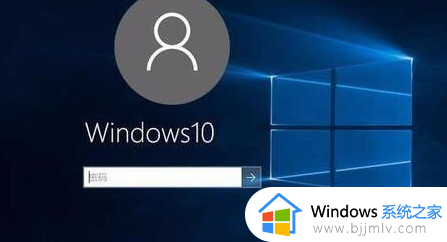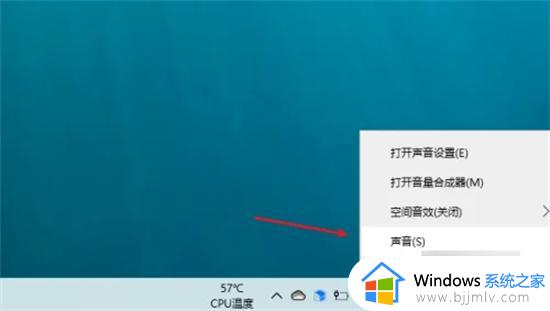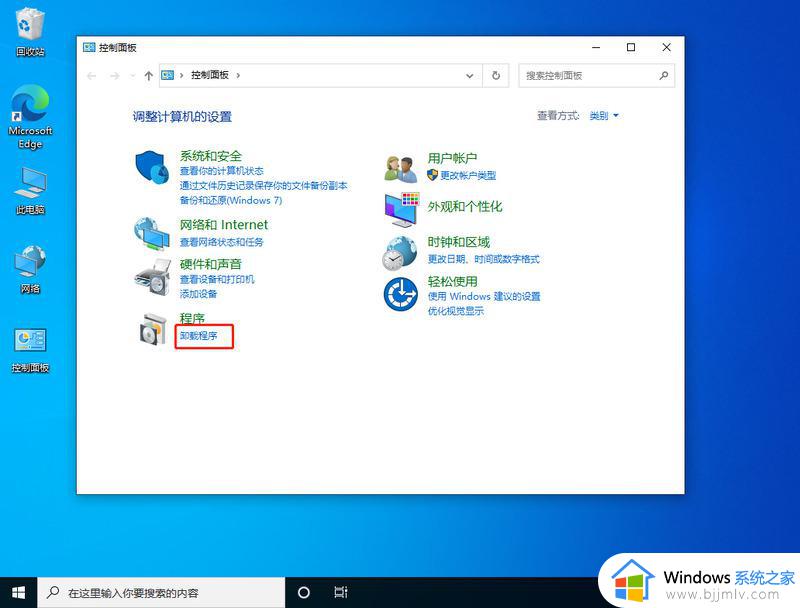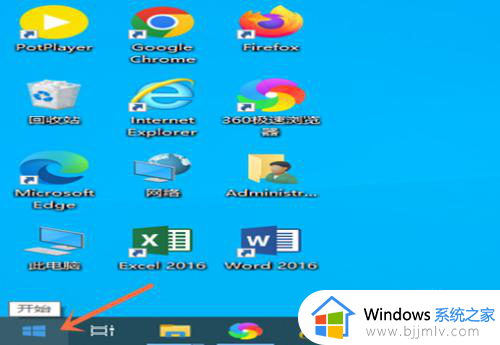win键+l键没有反应怎么回事 电脑按win+L怎么没有反应了
当我们要离开电脑一会又不想开机的时候,就可以让电脑进入锁屏状态,也可以保护自己个人隐私安全,可以用win键+l快捷键来操作,可是有不少用户却遇到了win键+l键没有反应的情况,这是怎么回事呢,别担心,今天就由笔者给大家讲述一下电脑按win+L没有反应了的详细解决方法。
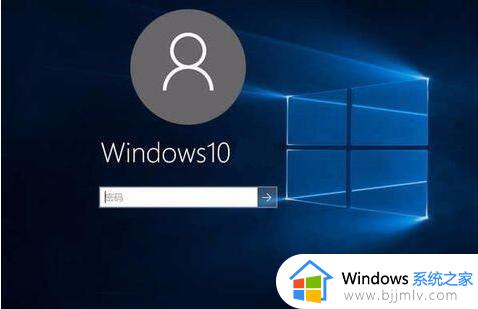
方法1:
1、我们在windows10系统桌面点击左下角的开始按钮。
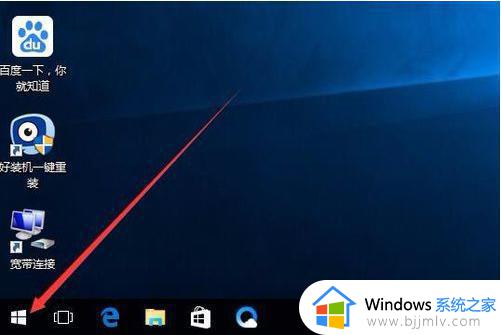
2、在弹出的菜单中点击我们的登录账号图标。
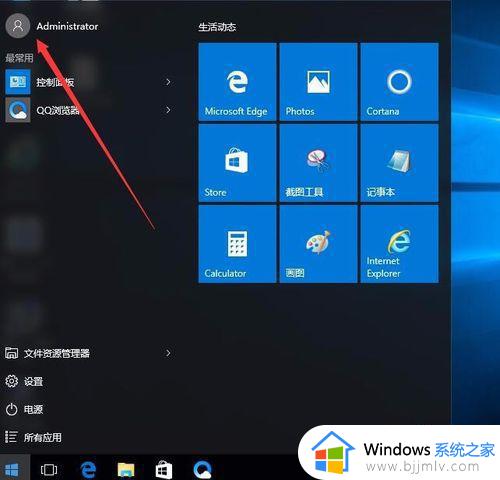
3、这时会弹出一个下拉菜单,在弹出的菜单中选择“锁定”菜单项。
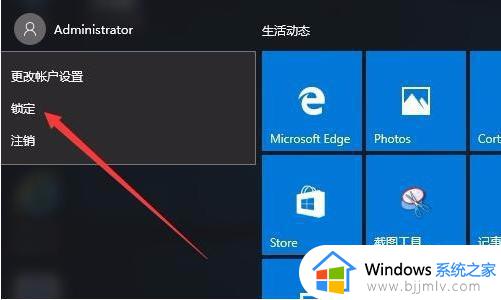
4、这时我们的系统就会进入到锁屏界面了。
方法2:
1、如果感觉每次锁屏都需要点几次鼠标很麻烦,我们也可以使用快捷键来锁屏,只需要在windows10桌面,同时按下键盘上的Win+L组合键,就可以快速的锁屏了。

2、这时也会进入到锁屏界面,输入密码后才可以进入我们的windows10桌面。
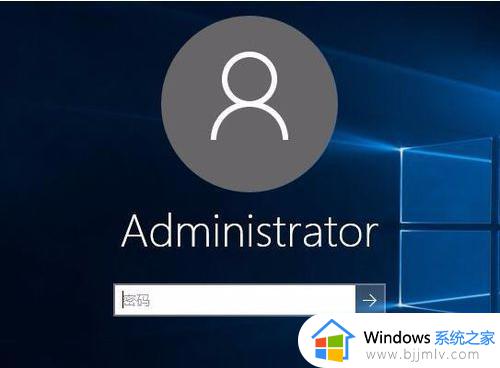
解决方法如下:
win+r打开运行,输入regedit 找到Hkey_CURRENT_USERSoftwareMicrosoftWindowsCurrentVersionPoliciesSystem DisableLockWorkstation 数值数据:把1改成0。
如果找不到这个注册表 直接在注册表中“编辑”-“查找”搜索“DisableLockWorkstation”,然后修改数值即可。
以上为大家介绍的就是电脑按win+L怎么没有反应了的详细解决方法,有遇到这样情况的用户们可以学习上述方法步骤来进行解决吧。